Устройства хранения информации
Запоминающее устройство — носитель информации, предназначенный для записи и хранения данных. В основе работы запоминающего устройства может лежать любой физический эффект, обеспечивающий приведение системы к двум или более устойчивым состояниям.
Устройства хранения информации делятся на 2 вида:
- внешние (периферийные) устройства
- внутренние устройства
К внешним устройствам относятся магнитные диски, CD,DVD,BD,cтримеры,жесткий диск(винчестер),а также флэш-карта. Внешняя память дешевле внутренней, создаваемой обычно на основе полупроводников. Кроме того, большинство устройств внешней памяти может переноситься с одного компьютера на другой. Главный их недостаток в том, что они работают медленнее устройств внутренней памяти.
К внутренним устройствам относятся оперативная память, кэш-память, CMOS-память, BIOS. Главным достоинством является скорость обработки информации. Но в то же время устройства внутренней памяти довольно дорогостоящи.
Состав системного блока

Мат. плата (motherboard) – составляющая часть системного блока служащая для объединения всех устройств компьютера.
Процессор (CPU) – (его можно назвать «сердцем машины«) устанавливается на «матплате» и выполняет все операции с информацией, всю работу с аппаратурой и программами. Для ускорения работы компьютера на системной плате может быть установлен сопроцессор. Сопроцессор выполняет определённые операции одновременно с выполнением операций процессором.
ПЗУ – составляющая часть материнской платы, предназначенная для постоянного хранения информации о составных частях и настройках компьютера.
ОЗУ (память RAM) – оперативное запоминающее устройство, составляющая часть мат. платы, предназначенная для кратковременного хранения информации во время текущего сеанса работы. Конструктивно выполняется в виде отдельных устройств устанавливаемых в специальные разъемы на материнской плате. Команды, поступающие в компьютер, и информация, которую он обрабатывает, остаются в памяти во время сеанса работы с компьютером. Память не является местом для постоянного хранения информации. Когда компьютер выключается, информация из памяти удаляется.
Накопитель на жестких магнитных дисках (HDD) – “Жесткий диск”, устройство для долговременного хранения информации. Конструктивно выполняется в виде отдельного несъемного устройства размещаемого внутри системного блока. Накопители на жёстких магнитных дисках имеют небольшие габаритные размеры, более высокую надёжность, очень высокую плотность записи и большой объём хранимой информации. В компьютерной терминологии жёсткие диски установленные в компьютере именуются как «фиксированный диск», «жёсткий диск» или «винчестер».
Накопитель на гибких магнитных дисках (FDD) – устройство, предназначенное для долговременного хранения информации. Конструктивно выполнено в виде двух различных частей. Дискета – устройство для хранения информации. Конструктивно дискета выполнена в виде отдельного изделия. Дисковод – устройство для работы с информацией хранимой на дискете. Конструктивно дисковод выполнен в виде отдельного устройства установленного в системном блоке.
Кроме этого для хранения информации используется дополнительное оборудование – устройство чтения (записи) информации на лазерных дисках (CD ROM, DVD-ROM).
В системном блоке может быть установлено несколько жестких и гибких дисков. Для различия дисков между собой им присваиваются имена. Полное имя диска состоит из буквы латинского алфавита и двоеточия (A: B: C: …).
Теперь, рассмотрим устройства называемые «периферийными». Их можно разделить на две большие группы:
Внутренние устройства хранения информации
Внутренними являются устройства хранения информации, непосредственно встроенные в системную плату ПК.
Главное достоинство: является скорость обработки информации.
Оперативная память (Random Access Memory – RAM, Оперативное Запоминающее Устройство – ОЗУ) – устройство хранения информации и программ, которые управляют процессом обработки информации.
Информация хранится в оперативной памяти только во время работы ПК (пока компьютер включен).

Кэш-память (Cash) – устройство хранения информации с очень коротким временем доступа к данным, встроенное в микросхему. Стандартный размер $256$ Кб или $512$ Кб, в мощных компьютерах до $1$Гб и выше.

CMOS-память (Complementary Metal – Oxide Semiconductor) – устройство для длительного хранения информации о конфигурации и настройке ПК (например, о дате, времени, паролях), в том числе и при выключенном питании ПК. Выполнена в виде специальной электронной схемы со средним быстродействием и очень низким энергопотреблением. Питается $CMOS$-память от специального аккумулятора (батарейки), который установлен на материнской плате. Это полупостоянная память.
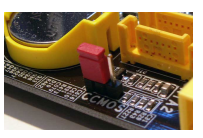
BIOS (Basic Input/Output System – базовая система ввода-вывода) – постоянная память, в которую данные занесены при ее изготовлении.
$BIOS$ содержит функции для управления устройствами ПК, их тестирования при включении питания и осуществления начального этапа загрузки операционной системы ПК. В $BIOS$ содержится также программа настройки конфигурации компьютера, с помощью которой можно установить некоторые характеристики устройств ПК.
Замена помпы на Дэу Нексия на 8-ми и 16-ти клапанных двигателях

Первый автомобиль Дэу Нексия выехал из заводских ворот в 1986 году. За основу для этой машины был взят Опель Кадет. В 1995 году был выполнен первый глубокий рестайлинг автомобиля. Усовершенствованию подверглась бо́льшая часть узлов, агрегатов Нексии. Машина стала более элегантной, комфортабельней, надёжней. Силовой агрегат имеет рабочий объём 1500 см 3, 8 клапанов в головке блока цилиндров, способен развить мощность 75 лошадиных сил.
Одной из проблем этого мотора есть выход из строя насоса в системе охлаждения двигателя, по этому многим владельцам этого автомобиля будет полезно знать о том, как проводится замена помпы Дэу Нексия.
Как понять, что помпа неисправна
Насос в системе охлаждения автомобиля Дэу Нексия представляет собой простой по конструкции агрегат, имеющий высокую надёжность при эксплуатации транспортного средства. Известны случаи, когда механизм работал при пробеге более 180 тыс. км. Однако рано или поздно наступает момент, когда помпа daewoo nexia изнашивается, требуется её замена исправным механизмом.
Опыт эксплуатации этого автомобиля показал, что самыми уязвимыми местами этого узла являются:
- Уплотнительное резиновое кольцо.
- Подшипниковый узел.
- Сальниковое уплотнение.
Помпа и уплотнительное кольцо
Неисправность этих деталей вызывает следующие неисправности:
- Течь антифриза через уплотнения. Износ может произойти как механическим путём, так и при использовании охлаждающей жидкости низкого качества.
- Большой люфт подшипникового узла.
- Перегрев силового агрегата из-за потери охлаждающей жидкости.
- Ускоренный износ крыльчатки насоса при большом люфте вала из-за изношенного подшипника.
- Изношенный подшипник может заклинить помпу, что приводит к обрыву зубчатого ремня в приводе механизма ГРМ.
Последняя неисправность может повлечь за собой значительные материальные затраты, так как могут быть повреждены клапана, поршня, другие детали силового агрегата. Эти признаки одинаковы для моторов с рабочим объёмом 1500 см 3, 1600 см 3.
Неисправности в виде течи охлаждающей жидкости легко заметить в моторном отсеке, остальные проблемы обнаружить труднее. Неисправный подшипник опытный водитель легко замечает по появившимся посторонним звукам, которые проявляются гулом, затем треском.
Провести тщательную диагностику помпы без её разборки трудно, поэтому при каждом техническом обслуживании машины при замене ремня ГРМ необходимо проверять состояние насоса системы охлаждающей жидкости.
Сроки замены помпы
Каких-либо конкретных сроков замены помпы Дэу Нексия производитель не указывает. Пробег этого механизма зависит от многих факторов:
- Технического состояния мотора.
- Условий эксплуатации автомобиля.
- Качества используемых деталей, других расходных материалов.
При плановой замене приводного ремня в механизме ГРМ обязательно проверяют состояние помпы. Даже малейшие признаки износа этого узла устранить практически невозможно, поэтому её меняют целиком. Чаще всего её замена происходит после второй замены зубчатого ремня, но бывают исключения. А также замену помпы выполняют при покупке автомобиля с пробегом, так как в большинстве случаев её реальный пробег точно установить невозможно.
Регламент работы на примере 8-ми клапанного двигателя
Операция по замене неисправного (8 кл Дэу Нексия) насоса охлаждающей жидкости трудностей для водителя не представляет, сложности преследуют ремонтника на подготовительном этапе. Чтобы добраться до неисправного узла, придётся демонтировать много других деталей, выставить установочные метки механизма ГРМ, потом демонтировать изношенную помпу. Кроме нового насоса охлаждающей жидкости, следует приобрести необходимое количество антифриза.
Какие инструменты и запчасти необходимы
В работе понадобится инструмент:
- Набор гаечных ключей (рожковые, накидные).
- Головки, шестигранники.
- Набор отвёрток с крестообразным, шлицевым лезвием.
- Монтировка, молоток, пассатижи.
- Автомобильный домкрат.
- Подставка под кузов машины.
- Противооткатные башмаки.
- Ёмкость для сливаемого антифриза.
Из нужных запасных частей потребуется новая помпа, антифриз для замены в системе охлаждения двигателя.
Разборка
Автомобиль устанавливают на месте выполнения ремонтных работ. Подойдёт смотровая яма, эстакада, подъёмник. Затягивают трос ручного тормоза, под колёса устанавливают противооткатные башмаки. Далее открывают капот моторного отсека, отсоединяют клеммы АКБ. Следующим шагом будет демонтаж воздушного фильтра со всеми подводящими патрубками. Устанавливают пустую ёмкость для сливаемого антифриза, открывают кран, ждут его полного истекания из системы охлаждения мотора.
Далее приступают к работам по извлечению неисправного насоса охлаждающей жидкости:
- Балонным ключом срывают колёсные болты правого переднего колеса.
- Автомобильным домкратом поднимают правую сторону машины, устанавливают кузов на подставку, снимают правое переднее колесо.
- В арке переднего колеса снимают пластиковый брызговик.
- Далее ослабляют крепление натяжного устройства кондиционера, снимают с его привода ремень.
- Снимают шкив ГУР, это следует сделать таким образом, чтобы он не изменил своего положения.
- Таким же образом поступают с генератором, ремнём его привода.
- Далее снимают защитные крышки привода механизма ГРМ, выставляют установочные метки на шкивах коленвала, распредвалах.
- Ослабляют натяжение приводного ремня ГРМ, снимают шкив коленвала, вынимают ремень из моторного отсека.
Теперь подошла очередь для демонтажа помпы. Она фиксируется двумя болтами как в нижней части, так и вверху. Далее выворачивают шестигранные болты возле насоса ГУР, вытаскивают помпу из блока цилиндров.
Сборка
Перед установкой новой помпы следует тщательно очистить место её монтажа. Работы проводятся в порядке обратном её снятию. Сильно затягивать болты крепления не нужно. Перед тем, как одеть зубчатый ремнь механизма ГРМ, проверяют положение установочных меток. Только после того, как ремень в приводе ГРМ будет установлен, отрегулировано его натяжение, можно окончательно затянуть болты крепления помпы.
Отличия для 16-ти клапанного двигателя
Процесс замены неисправного насоса в системе охлаждения мотора Дэу Нексия, который имеет 16 клапанов, несколько отличается от описанного ранее процесса. Главное отличие заключается в том, что конструкция помпы немного отличается от 8-ми клапанной модели. Шкив имеет более широкий размер. И также нужно демонтировать шкивы распредвалов, приподнимать мотор для снятия шкива насоса ГУР.
Замена помпы на Дэу Нексия на 8-ми и 16-ти клапанных двигателях Ссылка на основную публикацию
Жёсткий диск (HDD)
Жёсткий диск — Hard Disk Drive— энергонезависимое, перезаписываемое компьютерное запоминающее устройство. А также на компьютерном сленге это устройство называется «винчестер». Устройство также относится к компьютерной памяти, но в отличие от оперативной памяти, жёсткий диск главным образом служит для хранения всей информации на вашем компьютере. Информация на данном устройстве хранится и после отключения питания компьютера.

Информация в жёстком диске записывается на жёсткие (алюминиевые или стеклянные) пластины, покрытые слоем ферромагнитного материала, чаще всего двуокиси хрома — магнитные диски. Обычно используется одна или несколько пластин на одной оси.
Считывающие головки в рабочем режиме не касаются поверхности пластин благодаря прослойке набегающего потока воздуха, образующейся у поверхности при быстром вращении. Расстояние между головкой и диском составляет несколько нанометров (в современных дисках около 10 нм), а отсутствие механического контакта обеспечивает долгий срок службы устройства. При отсутствии вращения дисков головки находятся у шпинделя или за пределами диска в безопасной зоне, где исключён их нештатный контакт с поверхностью дисков.
Основные характеристики классификации жёстких дисков:
Интерфейс (interface) – это линия связи диска и материнской платы, то есть технические разъёмы для подключения. Современные серийно выпускаемые внутренние жёсткие диски могут использовать интерфейсы ATA (он же IDE и PATA), SATA, eSATA, SCSI, SAS, FireWire, SDIO и Fibre Channel.
Ёмкость (capacity) — количество данных, которые могут храниться накопителем. С момента создания первых жёстких дисков, в результате непрерывного совершенствования технологии, записи данных их максимально возможная ёмкость непрерывно увеличивается.
Физический размер (форм-фактор; dimension) — почти все накопители 2001—2008 годов для персональных компьютеров и серверов имеют ширину либо 3,5, либо 2,5 дюйма — под размер стандартных креплений для них соответственно в настольных компьютерах и ноутбуках. Также получили распространение форматы 1,8, 1,3, 1 и 0,85 дюйма. Прекращено производство накопителей в форм-факторах 8 и 5,25 дюймов.
Время произвольного доступа (random access time) — среднее время, за которое винчестер выполняет операцию позиционирования головки чтения/записи на произвольный участок магнитного диска. Диапазон этого параметра — от 2,5 до 16 мс. Как правило, минимальным временем обладают диски для серверов (например, у Hitachi Ultrastar 15K147 — это 3,7 мс), самым большим из актуальных — диски для портативных устройств (Seagate Momentus 5400.3 — 12,5 мс). Для сравнения, у SSD-накопителей этот параметр меньше 1 мс.
Скорость вращения шпинделя (spindle speed) — количество оборотов шпинделя в минуту. От этого параметра в значительной степени зависят время доступа и средняя скорость передачи данных. В настоящее время выпускаются винчестеры со следующими стандартными скоростями вращения: 4200, 5400 и 7200 (ноутбуки), 5400, 5900, 7200 и 10000 (персональные компьютеры), 10000 и 15000 об/мин (серверы и высокопроизводительные рабочие станции).
Надёжность (reliability) — определяется как среднее время наработки на отказ (MTBF). А также подавляющее большинство современных дисков поддерживают технологию S.M.A.R.T.
Количество операций ввода-вывода в секунду (IOPS) — у современных дисков это около 50 оп/с при произвольном доступе к накопителю и около 100 оп/сек при последовательном доступе.
Потребление энергии — важный фактор для мобильных устройств.
Сопротивляемость ударам (G-shockrating) — сопротивляемость накопителя резким скачкам давления или ударам, измеряется в единицах допустимой перегрузки во включённом и выключенном состоянии.
Скорость передачи данных (TransferRate) при последовательном доступе:
- внутренняя зона диска: от 44,2 до 74,5 Мб/с;
- внешняя зона диска: от 60,0 до 111,4 Мб/с.
Объём буфера — буфером называется промежуточная память, предназначенная для сглаживания различий скорости чтения/записи и передачи по интерфейсу. В современных дисках он обычно варьируется от 8 до 128 Мб.
Сейчас широкое распространение получили внешние жёсткие диски с USB интерфейсом. Их ещё называют «внешними жёсткими дисками», основное назначение хранение и перенос информации.

На смену современным жёстким дискам приходит твердотельный накопитель (SSD, solid-state drive) — компьютерное немеханическое запоминающее устройство на основе микросхем памяти и управляющего контроллера.

Информация любого вида представляется в компьютере в видедвоичного кодасовременный компьютерданнымипрограммойуниверсальным устройством?
Информация любого вида представляется в компьютере в виде

Виды персональных компьютеров
Различные компьютерные компании делают свои продукты очень похожими. Каждый из производителей использует одни и те же запчасти для создания компьютера, их можно различить только по наклейке определённой фирмы. Даже компьютеры фирмы Apple, известные своей исключительной конструкцией, по сути, не отличаются от своих конкурентов с точки зрения их технического устройства.
p, blockquote 5,0,0,0,0 —>
В ноутбуках и стационарных компьютерах также используют подобные функциональные детали. Только ноутбуки создаются из уменьшенных копий тех же частей, что и стационарные компьютеры. Другими словами, если Вы понимаете, как устроен, например, стационарный компьютер, то Вам будет несложно разобраться в работе всех остальных компьютеров, например, разобраться в работе ноутбуков.
p, blockquote 6,0,0,0,0 —>
Бесплатные программы русские. Программирование 1С
Опубликовано 10 августа 2011
Рассказываем детям и взрослым, и даже пожилым людям о том, где компьютер хранит всю информацию
Статья написана очень простым языком. Опытные пользователя компьютера могут пропустить текст.
Об информации и дисках компьютера
Вы слышали, что внутри компьютера много информации. Что компьютер может «лазить в интернет», хранить «фотки», запускать игры, печатать тексты и еще в нем есть «какие-то программы».
В целом это правильно. Но требуется еще кое-что узнать, чтобы легче понять суть.

Когда мы включаем компьютер, то можем увидеть на экране какие-то надписи, смену картинок, мелькания прямоугольных рамок и так далее. Откуда это все берется? Все содержимое компьютера (тексты, фотографии, музыка, фильмы, программы, игры) называется «информацией«. Она хранится внутри компьютера.
Но где именно все это находится?Посмотрите на свой компьютер. Подумайте.. выцарапано гвоздиком на задней крышке? Нет. На маленьких листочках бумаги, скрученных в рулон и засунутых в дырочку снизу? Вряд ли.
Информация в компьютере хранится на специальном таком устройстве, в такой маленькой железной коробочке, с названием «диск»
Диск — это такое специальное устройство, «приборчик», «коробочка» — предназначенное для хранения всей информации, которая уже имеется на компьютере. Итак, мы имеем компьютер, а внутри компьютера диск, на котором хранится информация.
Для многих, кто еще новичок в компьютерных делах, понятие — информация — довольно расплывчатое. Давайте сделаем его более конкретным, чтобы нам стало легче обсуждать всё остальное. Представьте, что у вас есть бумажный блокнот, в который вы записывали дни рождения ваших друзей, родственников и всех, кто вам дорог. Раз в неделю вы просматриваете этот блокнот, и говорите себе: «Так.. надо не забыть поздравить друга Васю с днем рождения, через два дня». А в другой раз: «О! Чуть не забыл. Завтра день рождения у моего ручного попугая. Надо ему купить что-нибудь вкусненького.»
Я хочу сказать, что содержимое вашего блокнота — это и есть информация. Вы ее просмотрели (поискали в ней) — и сделали нужные выводы. И никого не забыли поздравить вовремя. А теперь представьте — строчки из вашего блокнота оказались на экране компьютера. Пусть вы пока не знаете, как они там оказались, но представить это вы можете. И вы теперь вместо блокнота читаете надписи на экране. И теперь на экране, вместо блокнота, записаны даты рождения друга Васи, попугая Кеши или министра финансов Гондураса. Что это означает?
Что даже в Гондурасе есть финансы. Это шутка. На самом деле это означает, что информация, к которой вы привыкли и которая раньше была в вашем блокноте — теперь хранится в вашем компьютере. А где именно в компьютере она хранится? Правильно! На диске.
Вы слышали, что на компьютере можно смотреть фильмы. А что такое фильм? Правильно — это тоже информация. На компьютере можно слушать музыку — это тоже разновидность информации. Только эта информация предназначена для ваших ушей. На компьютере можно смотреть фотографии — это информация для ваших глаз.
Давайте сделаем вывод: Все, что вы можете увидеть на экране компьютера, или услышать от компьютера — это и есть ИНФОРМАЦИЯ.
Более подробно о хранении информации
Я говорил вам, что информация в компьютере хранится на диске. На самом деле под словом «диск» подразумеваются различные технические устройства, различные технические «штуки», которые могут находится постоянно внутри компьютера, а могут время от времени подключаться к нему, а затем — отключаться. Все эти устройства объединяет одно — они хранят внутри себя информацию. И позволяют компьютеру, к которому они подключены , эту информацию извлекать на свет.
Например, если у вас ноутбук или настольный компьютера, то внутри, как правило, имеется жесткий диск. Это действительно некая, очень полезная металлическая коробочка, которая спрятана внутри корпуса компьютера. Ее можно увидеть, только если открыть внутренности компьютера. Она установлена внутри постоянно, компьютер нуждается в ней, на ней он хранит важную информацию, которая требуется чтобы компьютер мог вообще включиться и начать работать. Но в дополнение к важной компьютерной информации, жесткий диск позволяет хранить ваши любимые фотографии, фильмы, музыку, электронные книжки и так далее. Насколько хватит свободного места.

Давайте еще немного углубимся в технические детали. Совсем чуть-чуть. Я говорил, что жесткий диск — это металлическая коробочка. Но что же внутри этой коробочки? И почему же коробочка называется — жесткий диск — если это вовсе не круглый предмет, а прямоугольный?
Дело в том, что внутри этой коробочки действительно есть диск, металлический, он действительно вращается моторчиком, который спрятан внутри этой коробочки. Помните виниловые пластинки с записями ансамбля «Орэра» или мастера советской патриотической песни Иосифа Кобзона? Вот, внутренняя круглая «пластиночка» жесткого диска чем-то напоминает пластинку с мелодией. Назначение их обеих — это хранить записанную информацию. Надеюсь, вы понимаете, что мелодии на виниловой пластинке вполне можно называть информацией.
Представьте, вам сегодня повезло. Вам удалось купить в сельмаге пластинку с новыми песнями «Сябров». Но если у вас нет проигрывателя, граммофона, в который можно вставить эту пластинку — вы не сможете насладиться музыкой. Останется просто крутить пластинку на пальце и самому петь. Значит, кроме непосредственно диска (пластинки) нам требуется еще и устройство, которое будет проигрывать диск. Выразимся по-научному. Мы имеем «носитель информации» — диск, пластинку. Чтобы использовать эту информацию (прослушать музыку) — нам нужно «устройство чтения» информации — проигрыватель.
Так вот, жесткий диск (коробочка внутри компьютера) содержит в себе одновременно и «носитель информации» и «устройство чтения». Если мы возьмем виниловую пластинку и приклеим ее навсегда к проигрывателю — у нас получится жесткий диск. Носитель информации, в этом случае, неотделим от устройства чтения. Поэтому из жесткого диска нельзя вытащить круглую пластиночку, на которой записана информация. Он сломается, поэтому он — НЕСЪЕМНЫЙ.

Но существуют и СЪЕМНЫЕ устройства для хранения информации. Видели когда-нибудь оптический диск? Их еще называют DVD («ди-ви-ди») дисками, CD («си-ди») дисками. Сейчас на таких дисках продают музыку, фильмы, компьютерные игры. На самом пластиковом диске записана информация, но устройство чтения (проигрыватель) находится отдельно. Например, оно вмонтировано в компьютер и имеет сбоку узкую щелочку. В эту щелочку можно вставить нужный оптический диск, посмотреть фильм, затем вытащить этот диск, вставить другой — с новым фильмом. В этом случае мы видим, что устройство чтения оптических дисков — это отдельная «штуковина», а сама информация, которую это устройство может проигрывать — находится на оптических дисках, называемых DVD или CD — дисками. Эти диски обычно хранят на полочке шкафа, в пластмассовых коробочках.
Еще в компьютере бывает встроено устройство для чтения гибких дисков. Это отдельная разновидность диска. Эти диски тоже можно вставлять и вынимать из компьютера. На такой диск помещается небольшой объем информации, поэтому такие диски выходят из употребления. На многих современных компьютерах и нотебуках устройство для чтения гибких дисков отсутствует.
Итак. Давайте нарисуем короткую картину сказанного. Мы имеем компьютер, внутри него есть жесткий диск. Который нельзя вытаскивать, он все время внутри корпуса. На нем есть информация. Это понятно? Но в то же время внутри компьютера может располагаться еще и устройство чтения DVD-дисков, со щелочкой сбоку, куда можно вставлять любой оптический диск. В самом устройстве чтения DVD нет информации, но если мы в него вставим оптический диск — информация появится. Устройство сможет прочитать информацию со вставленного нами диска. Таким образом у нас в компьютере будет одновременно два хранилища информации: жесткий диск и устройство чтения DVD-дисков со вставленным в него каким-нибудь диском (с новой компьютерной игрой, например)












